빈 SD 카드 또는 지원되지 않는 파일 시스템: 원인 및 해결 방법
오류 메시지가 표시됩니다.빈 SD 카드 또는 지원되지 않는 파일 시스템기기에서 "라는 오류는 혼란스럽거나 걱정스러울 수 있습니다. 특히 SD 카드에 중요한 사진, 동영상 또는 파일이 저장되어 있는 경우 더욱 그렇습니다. 이 문제는 생각보다 흔하며, 일반적으로 기기가 SD 카드를 읽는 데 문제가 있음을 나타냅니다. 하지만 항상 데이터가 영구적으로 손실되는 것은 아닙니다. 이 가이드에서는 이 오류의 의미, 발생 원인, 그리고 SD 카드가 비어 있거나 지원되지 않는 파일 시스템이 손상되는 것을 방지하고 해결하는 방법을 설명합니다.
페이지 내용:
1부: 빈 SD 카드 또는 지원되지 않는 파일 시스템은 무엇을 의미합니까?
휴대폰, 카메라 또는 컴퓨터에 이 오류가 표시되면 시스템이 SD 카드의 파일 구조를 인식하거나 읽을 수 없다는 의미입니다. 즉, 기기가 SD 카드가 삽입된 것을 감지했지만, 카드에 있는 데이터를 제대로 인식하지 못하는 것입니다.
2부: 빈 SD 카드 또는 지원되지 않는 파일 시스템의 일반적인 원인
SD 카드가 비어 있거나 지원되지 않는다고 표시되는 가장 흔한 이유는 다음과 같습니다.
파일 시스템 손상: 파일이 전송 중일 때 SD 카드를 뽑아 본 적이 있다면, 다음에 SD 카드를 사용할 때 빈 SD 카드 또는 지원되지 않는 파일 시스템이 표시될 것입니다.
지원되지 않는 파일 시스템: 메시지에 나와 있듯이, 컴퓨터, 휴대폰, 카메라 등 사용 중인 기기가 SD 카드의 파일 시스템을 지원하지 않습니다. 대부분의 기기는 FAT32와 exFAT을 지원합니다. SD 카드가 NTFS인 경우, "빈 SD 카드" 또는 "지원되지 않는 파일 시스템입니다"라는 메시지가 표시될 수 있습니다.
물리적 손상 : 최악의 상황일 수 있습니다. SD 카드가 물리적으로 손상된 경우, 컴퓨터에 삽입하면 빈 SD 카드 또는 지원되지 않는 파일 시스템이 표시됩니다.
3부: 빈 SD 카드 또는 지원되지 않는 파일 시스템을 수정하는 방법
1. 장치 다시 시작
때로는 오류가 일시적인 경우가 있는데, 기기를 재시작하는 것이 기기의 일시적인 시스템 문제를 해결하는 좋은 방법입니다. 따라서 SD 카드를 분리했다가 기기를 재시작한 후 다시 삽입하여 빈 SD 카드 문제나 지원되지 않는 파일 시스템 문제를 해결할 수 있는지 확인해 보세요.
2. 디스크 관리(Windows)에서 확인
SD 카드를 컴퓨터에 삽입한 후 마우스 오른쪽 버튼을 클릭하세요. 이 PC 컴퓨터에서 선택하세요 디스크 관리그런 다음 카드가 "할당되지 않음"으로 표시되거나 알 수 없는 파일 시스템으로 표시되는지 확인하세요. 카드가 목록에는 있지만 액세스할 수 없는 경우, 빈 SD 카드를 수정하거나 다시 포맷해야 할 수 있습니다. 또는 지원되지 않는 파일 시스템 문제가 있을 수 있습니다.
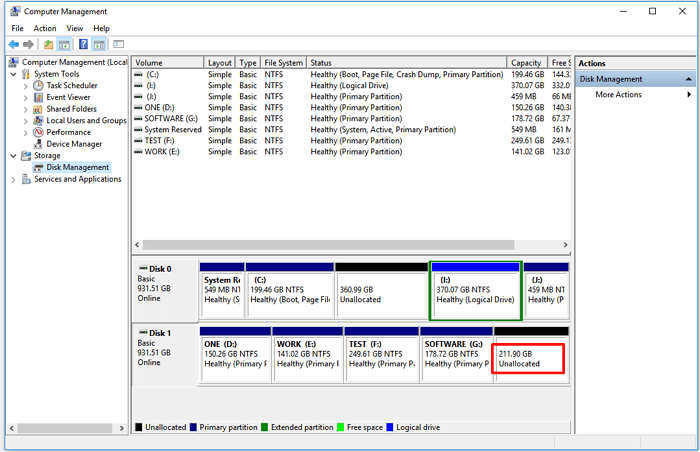
3. CHKDSK 명령 실행(Windows)
파일 시스템이 손상된 경우 Windows에서 쉽게 복구할 수 있는 경우가 있습니다. 아래 가이드를 따라 지원되지 않는 SD 카드 문제를 해결할 수 있는지 확인해 보세요.
1 단계 SD 카드를 컴퓨터에 삽입하세요.
2 단계 를 누르십시오 Windows 그리고 R 키보드의 키를 누르세요. 그런 다음 다음을 입력하세요.
chkdsk X : / f
X를 SD 카드의 드라이브 문자로 바꾸세요.
3 단계 를 누르십시오 엔터 버튼 키보드의 키를 누르세요. 그러면 컴퓨터에서 지원되지 않는 SD 카드 오류를 검사하고 수정을 시도합니다.
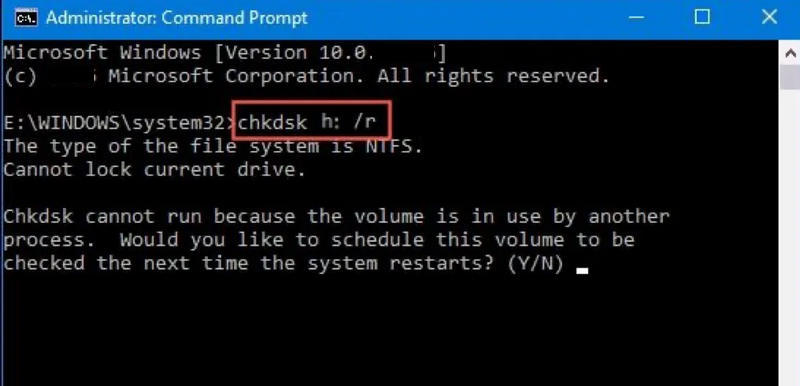
4. SD 카드를 다시 포맷하세요
If SD 카드 수리 복구가 필요하지 않거나 파일을 백업한 후에는 SD 카드를 다시 포맷하여 빈 SD 카드나 지원되지 않는 파일 시스템 문제를 해결할 수 있습니다.
Windows 컴퓨터에서 SD 카드를 마우스 오른쪽 버튼으로 클릭합니다. 이 PC를 클릭 한 다음 형성 버튼을 클릭합니다. 그런 다음 FAT32 또는 exFAT를 선택하고 스타트 버튼을 눌러 다시 포맷하세요. 그러면 지원되지 않는 SD 카드 문제가 해결된 것을 확인할 수 있습니다.
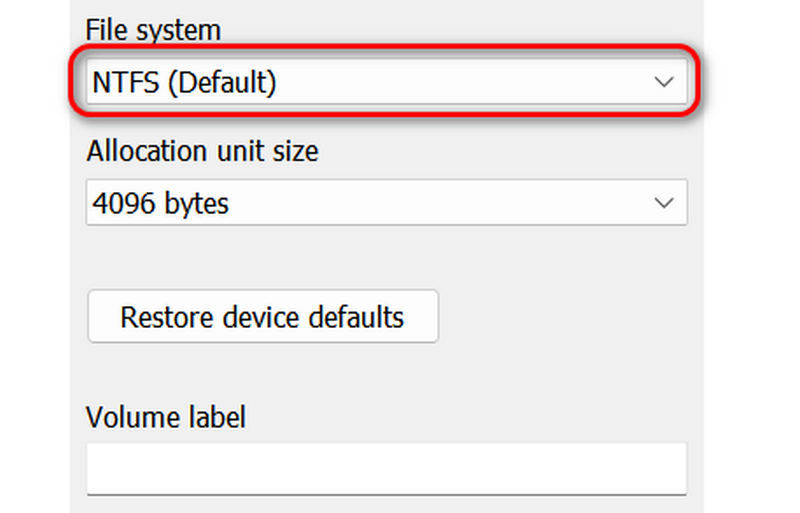
보너스: SD 카드에서 손실된 데이터 복구
SD 카드를 다시 포맷해야 하고 중요한 데이터가 손실된 경우 걱정하지 마십시오. 다음을 사용할 수 있습니다. Apeaksoft 데이터 복구 Windows 또는 Mac 컴퓨터에서 쉽게 복구할 수 있습니다. 하드 드라이브나 SD 카드를 빠르게 스캔하여 손실된 데이터를 복구할 수 있습니다. 드라이브나 SD 카드가 포맷되거나 파티션이 나뉘어 있어도 손실된 파일을 복구할 수 있습니다.
1 단계 다운로드, 설치 및 실행 Apeaksoft 데이터 복구 컴퓨터에서. SD 카드를 컴퓨터에 삽입한 상태로 두세요. USB / SD 카드 복구 옵션을 클릭하고 디스크 스캔 버튼을 클릭합니다.

2 단계 그러면 이 프로그램이 SD 카드를 스캔합니다. 많은 파일이 감지된 것을 확인할 수 있습니다. 원하는 파일을 선택할 수 있습니다. SD 카드에서 삭제된 파일 복구 클릭하여 복구 버튼을 클릭합니다.

결론
이 기사에서는 문제를 해결하는 여러 가지 신뢰할 수 있는 방법을 제공합니다. SD 카드가 지원되지 않습니다 문제. SD 카드를 다시 포맷해야 하고 데이터가 손실된 경우 다음을 사용할 수 있습니다. Apeaksoft 데이터 복구 데이터를 쉽게 복구할 수 있습니다. SD 카드나 하드 드라이브를 포맷하거나 파티션을 변경하더라도 데이터 손실을 해결할 수 있습니다.
관련 기사
Android 공간이 부족하신가요? 이 글을 읽고, 앱을 SD 카드로 옮기고, 기기의 내부 저장소를 비우세요.
삼성, 스톡 안드로이드 또는 구글 포토에서 사진을 옮기고 싶으신가요? 이 글에서는 각각을 설명하고 또 다른 포괄적인 방법을 소개합니다.
SD 카드에서 삭제된 사진을 복구하는 방법을 찾고 계신가요? 여기에서 PC와 Mac에서 작업을 완료하는 세 가지 방법을 배울 수 있습니다.
Mac과 Windows에서 사용할 수 있는 최고의 SD 카드 복구 소프트웨어 6가지를 살펴보고, 사진, 비디오 등 SD 카드에서 손실되거나 삭제된 파일을 복구해보세요!

